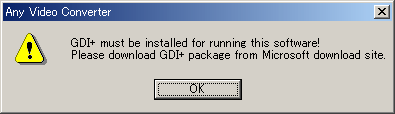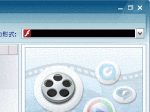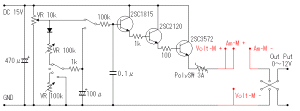和風列車「みやび」の製作(その1)
2010年09月18日 03時25分  月齢:10.1[十日余の月] 潮汐:若潮
月齢:10.1[十日余の月] 潮汐:若潮
15年前に投稿 | 鉄道模型 | コメントはありません
1分ぐらいで読めます。
以前からいつか作ってみたいと考えていた「みやび」。とうとう実行に移すことにしました。オークションで手に入れた14系を使う予定だったのですが、この話を知った亀師匠が以前みやびを作ろうとして脱色して放置している14系があるということで、それを頂戴しました。
しかし、車体に手を入れるような車両の改造なんて初めての経験。うまくいくのかな。
さて、最初に作ったのは、テールマークと方向幕。このあたりに怖じ気づいているオーラを感じ取っていただけると思います。Illustratorでさくっと作ってみました。
ついに車体に手を入れます。まずは、貫通幌を削り落とし、ジャンパ線受けや反射板取り付具も削り取ってしまいます。元々のテールマーク部分は0.5mmプラ板で軽くふさいでおきます。
次にタミヤパテを使って、隙間を埋めるのですが、最近は瞬間接着剤を使う技法が多いようですね。パテも光硬化などいろいろとあるようです。しかし、つい昔ながらのタミヤパテを使ってしまいます。あまり使い勝手は良くないんですけど、これしか知らないし。
元の顔と比較するとこんな感じです。まだ小傷が残っていたりして加工途中なのですが、先に作っておいたテールマークを写真用紙に印刷したものを切って乗せてみましたー。